APRENDIZAJE AUTÓNOMO Y ESTRATEGIAS COGNITIVAS. Impresión de pantalla de tu mapa conceptual en el blog. Indicaciones: 1. Revisa los dos textos que se encuentran en el material de apoyo de esta unidad. 2. Resalta las ideas más importantes y agrega algunas notas para expresar nuestras dudas, acuerdos o desacuerdos. 3. Con la lectura trabajada, identifica las ideas principales y secundarias. 4. Elabora un mapa conceptual con base en ambos documentos que ya subrayaste. 5. Publica tu mapa conceptual en el blog. Productos Realiza impresión de pantalla de tu mapa conceptual, pégala en el archivo de texto y guárdala, esta impresión formará parte de una de las evidencias, que integrarás y enviarás a través de la sección de tareas al finalizar la Unidad 1. Recuerda publicar tu mapa conceptual en tu blog. Enseguida les muestro un ejemplo del mapa conceptual Vayan elaborando el suyo, ya saben que en este blog, esta todo el documento de la Unidad 1, y que también lo pueden ver e...
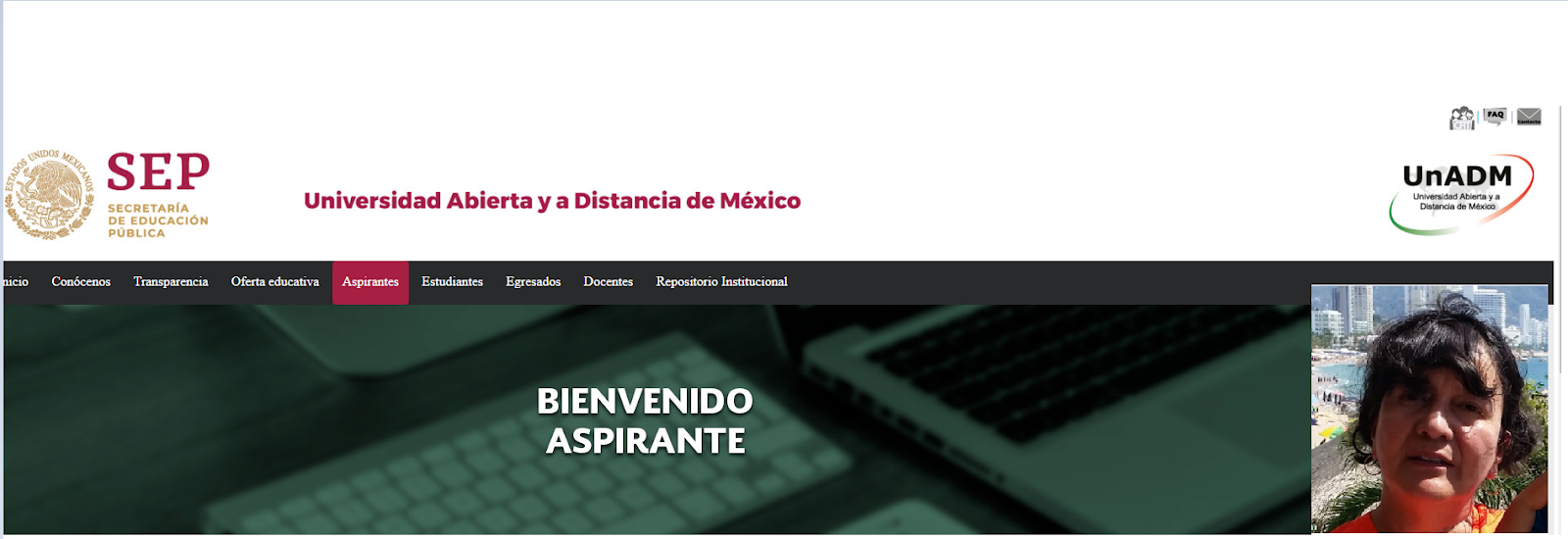




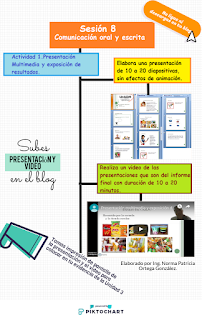


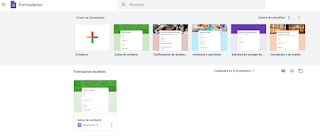
Hola monitora, al dar clic en documento de google sale la pagina en blanco le de clic en abrir archivo y subo mi documento ya creado pero se modifica todo, tamaño imagen y hasta crea una hoja mas, al momento de ya estar compartido en mi blog igual no sale el indice dinámico solo en color azul los indices
ResponderEliminarMonitora buenas tardes mi archivo lo hice en word pero no puedo subirlo solo lo subi al blog
ResponderEliminarMuy bien maestra y lo voy a intentar
ResponderEliminarHola monitora, tengo el mismo problema de Juan Atonio Lozano, espero me pueda ayudar, gracias!
ResponderEliminarHe seguido paso a paso sus indicaciones y no logro ni quiera que aparezca como enlace en el blog, ¿Qué estoy haciendo mal?
ResponderEliminartienes que darle clic en donde dice abrir una ventana nueva y luego insertar elemento ahi ya te sale el link
EliminarGracias, ¿tu índice ya aparece dinámico en tu blog?
EliminarSubi dos archivos uno como pdf y el otro como doc uword en google y si se ve el indeice dinamico en color azul
EliminarEn el ejemplo que coloca la dirección que se genera al momento de compartir no es la misma que la que pega en el blog, creo que ahí está mi falla, ¿Cómo se hace?
ResponderEliminarBuenas tardes estimada Ing. Norma Patricia,
ResponderEliminarPara comentarle que en la plataforma Word Press cuando se sube el archivo si jala los valores del Índice Dinámico, la diferencia es que no se previsualiza como en Blogspot, en ese recuadro pequeño donde tiene la previsualización . En WordPress se sube el archivo, y se genera automáticamente un vinculo para poder ver el archivo,respetando valores de origen como el Indice dinámico. Se lo comento porque existen Plugins en WordPress que pueden hacer lo que se hace en Blogspot, pero se requiere una cuenta business que tiene costo, no es gratuito.
Gracias por sus comentarios, saludos.
Muchas gracias Lic Norma... con ese tutorial de subir el archivo para mantener el indice dinámico me fue de mucha ayuda. ya pude porfin subir el archivo.
ResponderEliminarBuenas noches, Blanca Dion, serías tan amble de indicarme cómo lo hiciste. Gracias, llevo horas intentándolo y no lo logro.
EliminarSi por favor compañera Blanca porque no logro subir el archivo con el enlace dinámico, gracias de antemano
EliminarOk, monitora Norma Muchas Gracias.
ResponderEliminarGracias Licenciada, ya lo lo subí, pero a la hora de subirlo se modifica y se ve diferente, así que deje los dos en pdf y en google drive.
ResponderEliminarGracias
ami me paso lo mismo todo se modifico al subirlo asi
EliminarHola, compañeros, encontré esats soluciones Les comparto el link
ResponderEliminarNota, en lugar de 60% coloqué 100% y quedó, no como el de la Igng, norma, pero pienso que funcional.
http://evivanco005.blogspot.com/2013/03/insertar-un-documento-de-docs-en.html
Esta es la otra opción, pero no me funcionó
https://ilmaistro.com/insertar-documento-google-drive/
Si alguien encuentra el modo de ampliar el área de lectura sería fabuloso.
Gracias.
Hola muy buena tarde monitora, ya intente de mil formas pero se descuadra todo mi formato y las imágenes no salen, ¿habrá alguna otra forma de hacerlo ?
ResponderEliminarHOLA COMPAÑERAS Y COMPAÑEROS
ResponderEliminarLO ACABO DE LOGRAR. ESO ME PARECE, AUNQUE SUBI ACCESO A PDF Y TAMBIEN LA LIGA DE INDICE DINAMICO.
MI BLOGG ES
https://ivancortesreveles.blogspot.com/2019/05/httpsdocs_29.html
VOY A TRATAR DE EXPLICAR LOS PASOS QUE REALICE.
ResponderEliminar1.- FUI AL DRIVE: NUEVO Y DOCUMENTOS DE GOOGLE", COMO NOS INDICA NUESTRA MONITOR.
2.- APARECE UN DOCUMENTO SIN TITULO" UN DOCUMENTO EN BLANCO.
3.- OPCIÓN ARCHIVO: Y DAR CLICK EN ABRIR.. APARECE UNA VENTANA
4.- ABRIR UN ARCHIVO: IR A LA OPCIÓN SUBIR" Y ELEGIR NUESTRO ARCHIVO - seleccionar un archivo de nuestro dispositivo. ahi se sube el word que trabajamos.
5.- aparece nuestro archivo con el INDICE DINAMICO
6.- OPCION BOTON SUPERIOR " Compartir" es un botón azul arriba a la derecha
Disculpa, qué estará pasando que hago todo y me dice que el enlace está roto?
EliminarGracias Iván, lo intentaré la próxima ocasión.
Eliminarhola buenas noches se que no hay pretexto para no entregar las actividades pero no tengo gran disponibilidad de Internet como e encontrado poca señal del lugar donde vivo descargue el programa fil mora 9 junto con algunos tutoriales para checar su función descargo un virus en la computadora no termine la segunda actividad no me permite cargar vídeos de manera correcta creí poder acceder con tiempo para poder arreglar mi problema y no me fue posible es la una de la madrugada y apenas me conecto con la esperanza que pueda entender mi problema. por su atención gracias subiere mi presentación a mi blog así como una captura de pantalla de lo que pude hacer en filmora
ResponderEliminarMaestra, se distorsiona todo, ya intenté de muchas formas. Seguí su tutorial de volverlos a subir al drive, no como archivo sino como documento, pero se abre una hoja en limpio.
ResponderEliminarEste comentario ha sido eliminado por el autor.
ResponderEliminarHola maestra, tuve otro inconveniente para realizar el examen de la ultima unidad, la vez pasada a unos compañeros se les extendió el tiempo para hacer la entrega de los documentos y de examen. A poco tiempo de haber terminado la oportunidad de realizar el examen me metí a la plataforma y ya no me aparece el curso. Estoy muy preocupado de que no salga el curso y no pueda completar los requerimientos. Todas las unidades y los documentos los subí, pero tuve un problemas para llegar a casa y hacer el examen. (Los días pasados estaba editando el vídeo). Espero que se pueda arreglar mi caso porque me interesa mucho estudiar. Gracias y perdone por la molestia
ResponderEliminar